Comment débloquer le mot de passe de l'iPad sans récupération
Craignez-vous que votre iPad soit verrouillé et ne puisse pas être utilisé normalement ? Votre iPad sera-t-il verrouillé ou désactivé si vous entrez trop souvent un mauvais mot de passe ? Si vous commencez à vous sentir nerveux, restaurer votre iPad pourrait être une solution viable. Toutefois, la récupération n’est pas la seule option. Il existe d'autres moyens de déverrouiller le mot de passe de votre iPad sans restaurer votre appareil ! Si vous souhaitez en savoir plus, cet article répertorie pour vous les méthodes de déverrouillage possibles et vous aide à résoudre le problème une fois pour toutes.
- Comment déverrouiller l'iPad sans restaurer via Siri
- Comment déverrouiller l'iPad sans iTunes ni mot de passe
Existe-t-il un moyen officiel de déverrouiller l'iPad sans restaurer ?
Oui, il n'existe aucun moyen officiel de déverrouiller l'iPad autre que d'effectuer une opération de récupération. Cela peut être décevant, mais il n'existe aucun moyen de déverrouiller votre iPad sans une longue réinitialisation. La restauration de votre iPad (réinitialisation d'usine) signifie que vous devez effacer tous les paramètres, données et applications de votre iPad.
Avant de commencer le processus de récupération, il est fortement recommandé de toujours sauvegarder les données de votre iPad. c'est très important.
Comment déverrouiller l'iPad sans restaurer via Siri
Siri est un assistant vocal fiable et intelligent conçu pour gérer chaque activité sur votre Apple iPad. En plus de fournir des fonctions de déverrouillage pratiques, il peut également aider les utilisateurs à accomplir diverses tâches. Grâce à Siri, les utilisateurs peuvent faire fonctionner l'iPad via des commandes vocales sans avoir à effectuer d'opérations de récupération fastidieuses.
- 1. Pour commencer à utiliser Siri pour déverrouiller votre iPad, appuyez simplement et maintenez l'onglet « Accueil » de votre appareil pour lancer Siri sur votre iPad.
- 2. Après cela, utilisez la commande vocale et demandez à Siri : « Hey Siri, quelle heure est-il ? »
- Cela redirigera Siri pour afficher l'heure réelle réglée sur l'horloge graphique de votre iPhone. Ensuite, vous devez cliquer sur l'horloge.
- 3. Siri transmettra la demande et l'horloge mondiale apparaîtra sur l'écran de l'iPad. Vous devez ajouter une autre horloge en cliquant sur l'icône "+".
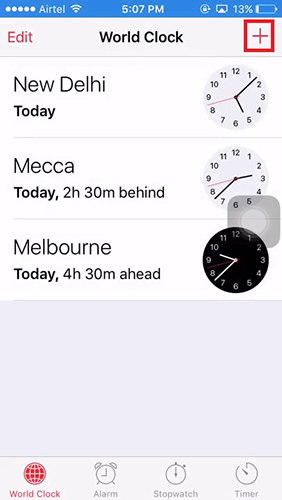
- 4. Après avoir inséré l'horloge, entrez n'importe quel texte aléatoire dans le champ de texte de recherche et copiez la bande entière en cliquant sur "Sélectionner tout".
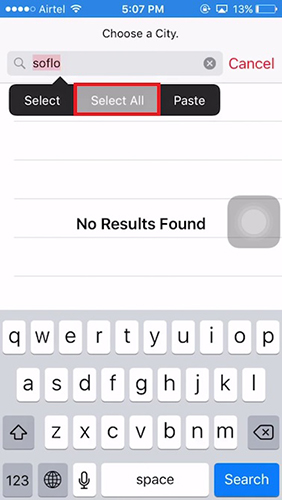
- 5. Maintenant, allez sur AirDrop en cliquant sur le bouton "Partager" et appuyez sur la fonction "Messages" parmi les options actuelles.
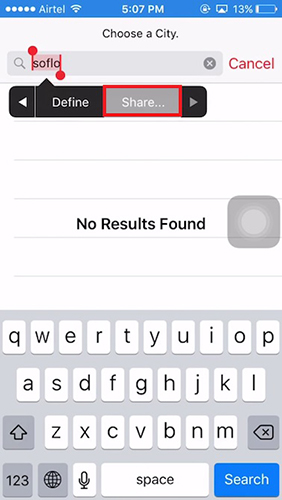
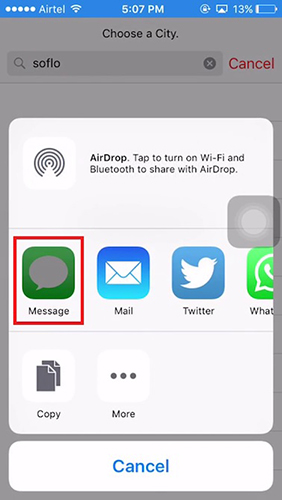
- 6. Saisissez à nouveau n'importe quel texte dans le champ de texte et appuyez sur l'icône "+" pour accéder à l'interface "Informations". Ensuite, sélectionnez l'option "Créer un nouveau contact" sur l'écran.
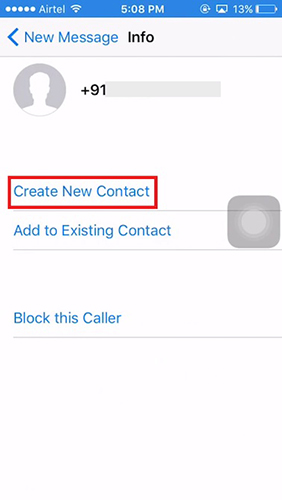
- 7. La dernière étape pour déverrouiller le code d'accès de l'iPad consiste à cliquer sur "Ajouter une photo" > "Sélectionner une photo" dans la photothèque. Cela ne prend que quelques secondes pour appuyer sur le bouton « Accueil » pour ouvrir l'écran d'accueil et vous déverrouillerez avec succès votre iPad.
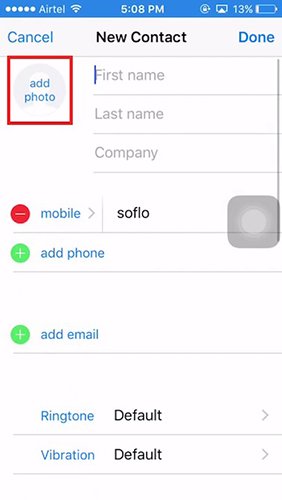
Comment débloquer l'iPad sans iTunes ni mot de passe
La meilleure façon de déverrouiller l'iPad et d'arrêter le mode de récupération est d'utiliser l'outil fiable Tenorshare 4uKey. Ce logiciel accrocheur déverrouille non seulement le code, le schéma et le Touch ID de l'iPad, mais permet également des fonctionnalités étonnantes sur les appareils Windows et Mac. De plus, il peut également réinitialiser le mot de passe, la reconnaissance faciale et le Touch ID du dernier iPhone XR/XS Max, etc. Vous trouverez ci-dessous les étapes détaillées pour déverrouiller facilement le code d’accès de l’iPad à l’aide de 4ukey.
La première étape consiste à ouvrir le logiciel Tenorshare 4uKey sur votre ordinateur personnel.
Pour éviter d'utiliser le logiciel Tenorshare 4uKey lors de la récupération du mot de passe de l'iPad, vous pouvez télécharger directement le logiciel sur votre système actuel. Veuillez vous assurer qu'une fois le logiciel entièrement installé sur votre appareil, utilisez un câble Lightning pour connecter l'iPad au système. Avec cela, vous pouvez commencer à déverrouiller le code d’accès de l’iPad.
L'étape 2 consiste à définir les autorisations. Dans cette étape, nous devons attribuer différentes autorisations à des utilisateurs ou groupes d'utilisateurs spécifiques. Ces autorisations contrôlent leur accès et leurs opérations au sein du système. Pour y parvenir, nous pouvons suivre ces étapes : 1. Ouvrez l'interface des paramètres système. 2. Cliquez sur l'option "Autorisations". 3. Dans l'interface de configuration des autorisations, vous pouvez voir les utilisateurs ou groupes d'utilisateurs répertoriés. 4. Sélectionnez l'utilisateur ou le groupe d'utilisateurs pour lequel vous souhaitez définir des autorisations. 5. Dans les options de configuration des autorisations, vous pouvez sélectionner les autorisations qui doivent être attribuées, telles que la lecture, l'écriture, l'exécution, etc. 6. Si nécessaire, attribuez les autorisations correspondantes aux utilisateurs ou groupes d'utilisateurs sélectionnés. 7. Cliquez sur le bouton "Enregistrer" pour enregistrer les paramètres. En complétant les étapes ci-dessus, nous avons terminé avec succès l'opération de définition des autorisations. Désormais, des utilisateurs ou groupes d'utilisateurs spécifiques disposeront des autorisations qui leur sont attribuées pour effectuer les accès et les opérations pertinents dans le système.
Pour garantir le bon fonctionnement du logiciel, vous devez accepter les autorisations requises par le logiciel. Vous allez maintenant entrer en mode de détection automatique pour obtenir les détails de votre iPad. Une fois que vous avez terminé avec votre appareil, cliquez sur l'onglet « Commencer ».
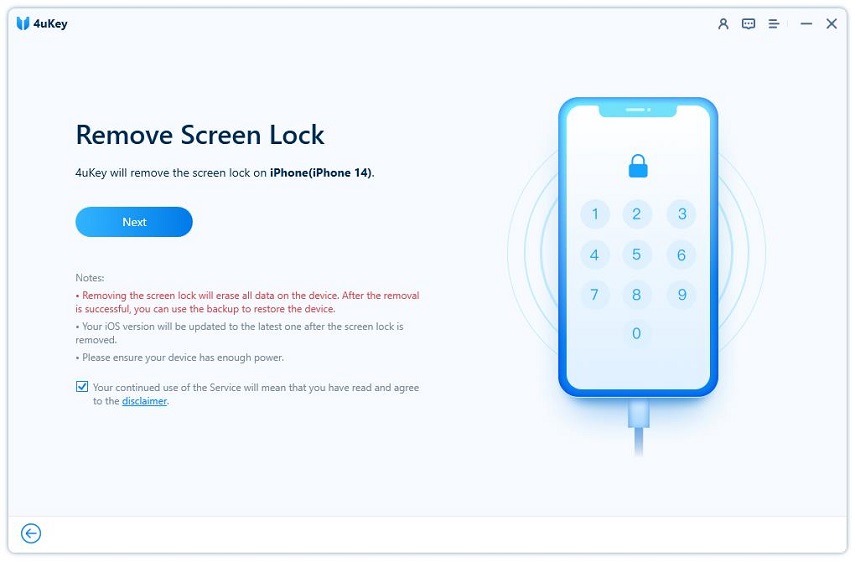
La troisième étape consiste à lancer le package du firmware.
Vous serez maintenant redirigé vers la procédure de téléchargement du package du micrologiciel. Sélectionnez simplement le chemin de sauvegarde et appuyez sur le bouton "Télécharger" sur l'écran du programme.
Le déverrouillage du code d'accès de l'iPad est un processus simple, étape par étape. Tout d'abord, vous devez appuyer sur le bouton d'alimentation de votre iPad pour l'allumer. Ensuite, faites glisser votre doigt sur l'écran pour déverrouiller. Si vous avez défini un mot de passe, vous devez saisir le mot de passe correct pour déverrouiller. Si vous oubliez votre mot de passe, vous pouvez essayer d'utiliser Touch ID ou Face ID pour le déverrouiller. Si aucune de ces méthodes ne fonctionne, vous pouvez également essayer d'utiliser iTunes pour restaurer l'appareil et déverrouiller le mot de passe. Quelle que soit la méthode que vous choisissez, tant que vous suivez les étapes correctes, vous pouvez réussir à déverrouiller le code d'accès de l'iPad.
Veuillez cliquer sur l'onglet « Démarrer le déverrouillage » pour démarrer le processus de déverrouillage du code d'accès de l'iPad. Ensuite, suivez les étapes requises pour terminer le processus de déverrouillage.
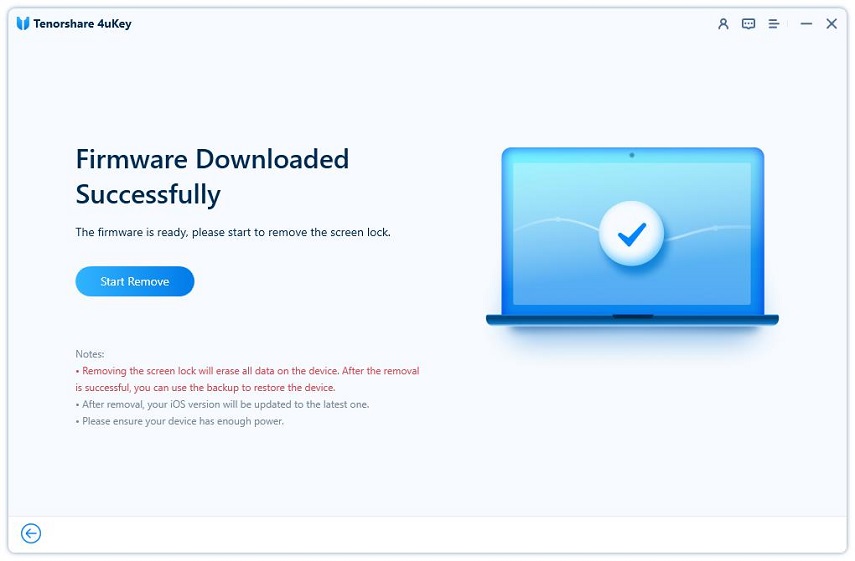
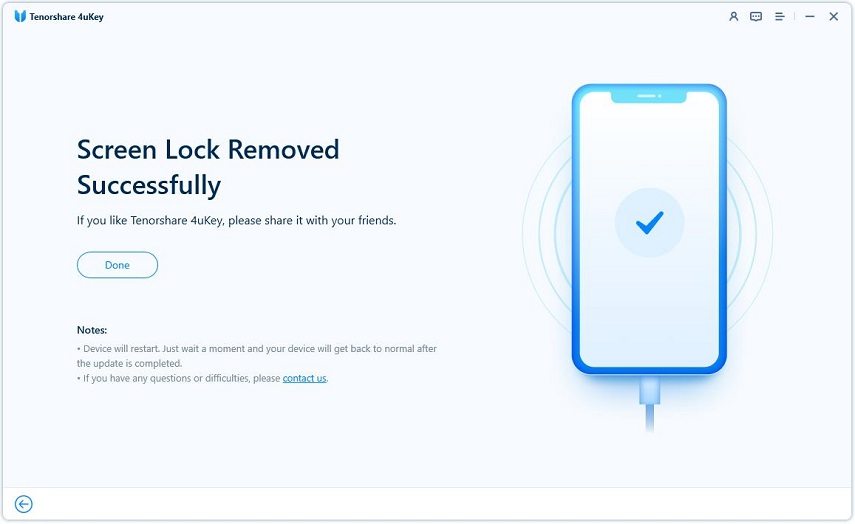
Conclusion
En termes simples, déverrouiller le code d'accès de l'iPad n'est pas facile. Il existe différentes manières de restaurer l'accès à votre iPad. Nous savons que l'assistant intelligent d'Apple, Siri, peut vous aider et que la récupération pourrait être l'une des options. Cependant, si vous souhaitez économiser du temps et des efforts, Tenorshare 4uKey est un excellent choix. En plus de déverrouiller l'iPad, il peut supprimer à distance tous les mots de passe, Face ID et verrouiller des fonctionnalités telles que Touch ID sur l'appareil.
Ce qui précède est le contenu détaillé de. pour plus d'informations, suivez d'autres articles connexes sur le site Web de PHP en chinois!

Outils d'IA chauds

Undresser.AI Undress
Application basée sur l'IA pour créer des photos de nu réalistes

AI Clothes Remover
Outil d'IA en ligne pour supprimer les vêtements des photos.

Undress AI Tool
Images de déshabillage gratuites

Clothoff.io
Dissolvant de vêtements AI

AI Hentai Generator
Générez AI Hentai gratuitement.

Article chaud

Outils chauds

Bloc-notes++7.3.1
Éditeur de code facile à utiliser et gratuit

SublimeText3 version chinoise
Version chinoise, très simple à utiliser

Envoyer Studio 13.0.1
Puissant environnement de développement intégré PHP

Dreamweaver CS6
Outils de développement Web visuel

SublimeText3 version Mac
Logiciel d'édition de code au niveau de Dieu (SublimeText3)

Sujets chauds
 1359
1359
 52
52
 M3 iPad Air vs M2 iPad Air: Repérez la différence (si vous le pouvez)
Mar 11, 2025 am 03:08 AM
M3 iPad Air vs M2 iPad Air: Repérez la différence (si vous le pouvez)
Mar 11, 2025 am 03:08 AM
Comparaison approfondie entre l'iPad Air 2025 (M3) et l'iPad Air 2024: la mise à niveau en vaut-elle la peine? Apple a publié un nouvel iPad Air équipé d'une puce M3. La nouvelle tablette équilibre la facilité d'utilisation et l'économie et apporte des améliorations de performances aux utilisateurs de vétérans. Mais en quoi est-ce différent de l'iPad Air de la génération précédente? Découvons. Conception d'apparence: complètement cohérent L'apparition du nouvel iPad Air est presque exactement la même que l'iPad Air M2 publié en 2024, et il est également exactement le même que le M1 iPad Air en 2022. Tailles d'écran de 11 pouces et 13 pouces (lunettes symétriques), taille, poids et même couleur
 8 applications iPhone i & # 039; j'utilise pour essayer de vivre pour toujours
Mar 16, 2025 am 12:19 AM
8 applications iPhone i & # 039; j'utilise pour essayer de vivre pour toujours
Mar 16, 2025 am 12:19 AM
Maximisez votre durée de vie: applications iPhone pour une vie plus saine et plus longue Groucho Marx aspirait à vivre pour toujours ou à mourir en essayant. Bien que l'immortalité reste insaisissable, nous pouvons prolonger considérablement notre durée de vie et HealthSpan (la durée que nous enjoutons
 Apple Intelligence s'allume après les mises à jour de l'iPhone
Mar 14, 2025 am 03:01 AM
Apple Intelligence s'allume après les mises à jour de l'iPhone
Mar 14, 2025 am 03:01 AM
Les nouvelles mises à jour de l'iPhone iOS réactivent automatiquement Apple Intelligence, même pour les utilisateurs qui l'ont auparavant désactivé. Ce comportement inattendu, qu'il s'agisse d'un bug ou intentionnel, entraîne la frustration des utilisateurs. La récente mise à jour iOS 18.3.2, principalement un
 Les meilleurs étuis iPad Air de 11 pouces de 2025
Mar 19, 2025 am 06:03 AM
Les meilleurs étuis iPad Air de 11 pouces de 2025
Mar 19, 2025 am 06:03 AM
Top iPad Air Cas de 11 pouces: un guide complet (mis à jour 14/03/2025) Ce guide mis à jour met en valeur les meilleurs cas d'iPad Air de 11 pouces disponibles, répondant à divers besoins et budgets. Que vous soyez propriétaire du nouveau M3 ou du modèle M2, en protégeant votre investissement
 La simple raison pour laquelle je n'utilise pas le partage de la famille Apple (aussi bien qu'il soit)
Mar 22, 2025 am 03:04 AM
La simple raison pour laquelle je n'utilise pas le partage de la famille Apple (aussi bien qu'il soit)
Mar 22, 2025 am 03:04 AM
Le partage de la famille d'Apple: une promesse brisée? Demandez à l'achat de non-protéger contre les charges de terre Le partage de la famille d'Apple, bien que pratique pour le partage d'applications, d'abonnements, et plus encore, a un défaut important: sa fonctionnalité "demander d'achat" ne parvient pas à
 Les meilleurs cas de 13 pouces iPad Pro de 2025
Mar 25, 2025 am 02:49 AM
Les meilleurs cas de 13 pouces iPad Pro de 2025
Mar 25, 2025 am 02:49 AM
Si vous avez fait le pas avec l'iPad Pro de 13 pouces, vous voudrez le suivre avec un cas pour le protéger contre les dommages accidentels.
 Apple Intelligence est un buste mais il a eu un avantage majeur
Mar 25, 2025 am 03:08 AM
Apple Intelligence est un buste mais il a eu un avantage majeur
Mar 25, 2025 am 03:08 AM
Résumé d'Apple Intelligence a jusqu'à présent sous-alimenté avec des fonctionnalités peu impressionnantes, dont certaines n'arriveront probablement pas avant le lancement d'iOS 19 plus tard dans
 Voici comment je contrôle mon ordinateur Linux depuis mon iPhone
Mar 19, 2025 am 03:01 AM
Voici comment je contrôle mon ordinateur Linux depuis mon iPhone
Mar 19, 2025 am 03:01 AM
Intégration sans iPhone et Linux avec KDE Connect Fatigué de la division des pommes-linux? KDE Connect comble l'écart, laissant votre iPhone et votre PC Linux travailler ensemble de manière transparente. Ce guide vous montre comment. Qu'est-ce que KDE Connect? KDE Connect est un puissant




